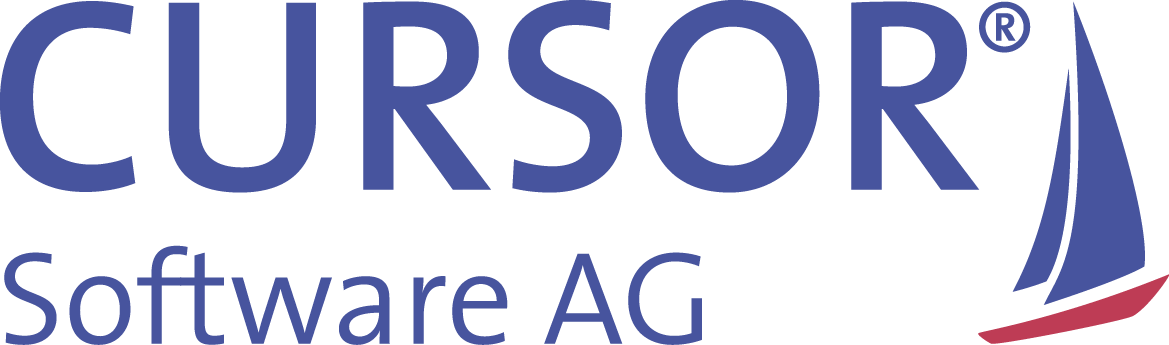Infokachel - Pivot
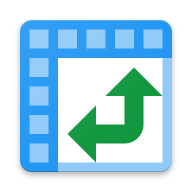
Beschreibung
Explorative Datenanalyse
Mit der Pivot-Kachel erlangen Sie einen einfachen Einstieg in die explorative Datenanalyse mit CURSOR-CRM.
Nutzen
Sie erhalten neue Einblicke in Ihre Daten und generieren neue Informationen, die sie für Ihr Geschäft benötigen - und das ganz ohne komplizierte Datenbankabfragen oder manuelle Auswertungen. Die Kachel kann von jedem Anwender mit wenigen Mausklicks bedient werden, so dass jeder schnell Einblick in seine Daten und aktuelle Geschäftssituationen erhält, sobald er diese benötigt. Die Kachel ist somit ideal für Ihren Vertrieb, Marketing oder Kundenservice. Außerdem können Sie als Infoboard-Administrator beliebige Systemboards mit vorselektierten Pivots vorgeben, um wichtige Erkenntnisse ohne erneute Rekonfiguration z.B. mit Ihrer Abteilung zu teilen.
Im folgenden Beispiel in der unten abgebildeten Tabelle wird die Beziehung zwischen Kundenbranche und Erfolgsaussicht von Anfragen (Opportunities) eines fiktiven Unternehmens analysiert, gemessen am durchschnittlichen Angebotswert. Dabei zeigt die Tabelle, dass das dargestellte Beispielunternehmen nicht nur besonders gute Erfolgsaussichten in der IT-Branche hat (das größte Angebotsvolumen war tatsächlich erfolgreich), sondern darüber hinaus dort auch die höchsten Umsätze erzielt hat. Im Gegensatz dazu scheiterten Angebote an Unternehmen aus dem Dienstleistungssegment überproportional häufig, auch wenn das tatsächliche Ergebnisvolumen immer noch hoch war.
Aus dieser Auswertung können nun Maßnahmen für das Geschäft, insbesondere mit Kunden aus dem Dienstleistungswesen, abgeleitet werden.
Details
Die Kachel stellt Ihre Daten in einem flexiblen Tabellenlayout dar, wobei auch alternativ verschiedene Heatmap- und Chart-Darstellungen möglich sind. Dabei können Sie beliebige Datenquellen aus Ihrem CRM auswählen - im Schnellzugriff auf Ihren BI-Boards oder flexibel aus unterschiedlichsten Datenbereichen per Suchen. Wählen Sie auf der Kachel einfach per Drag'n'Drop die die Felder bzw. Attribute aus, die sie analysieren und vergleichen möchten, und verteilen Sie diese auf Zeilen und Spalten, um sie zu gruppieren oder gegenüberzustellen.
Anschließend können Sie attributweise filtern und aus verschiedenen Aggregatsfunktionen wählen, um mit Einbezug ihrer numerischen Feldwerte zu analysieren.
Verfügbar auf
DESKTOP ENTITÄT WORKSPACE/BI
Darstellung
Die Dokumentenvorschau kann verschiedenste Dateitypen in unterschiedlichen Modi darstellen. Zwischen den Modi kann über die Buttons der Toolbar oder durch eine Änderung der Selektionsmenge gewechselt werden, wobei die Änderungen über die Toolbar persistiert werden.
Bedienung der Pivot-Kachel
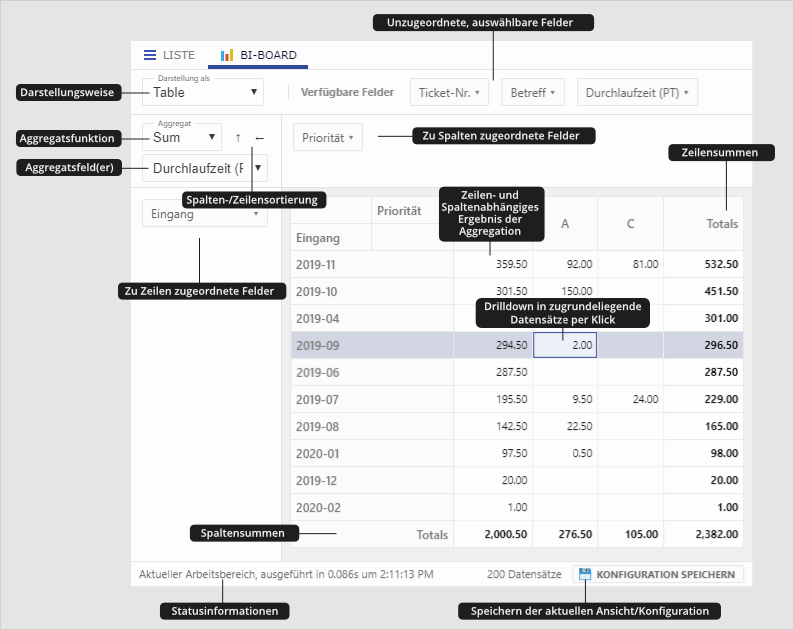
Um eine explorative Datenanalyse mit der Pivot-Kachel durchzuführen, überlegen Sie sich zuerst das Szenario, welches Sie analysieren möchten. Platzieren Sie die Kachel auf einem BI-Board der zu analysierenden Entität oder, falls die Analysedomäne mehr als eine Entität umfasst oder bestimmte Einschränkungen aufweist, konstruieren Sie eine Suche im CRM, welche die zu analysierenden Attributfelder als Ausgaben-/Listenfelder besitzt, und tragen Sie diese auf der Kachel auf einem Desktopboard ein. Haben Sie eine Pivot-Session über die Kachel gestartet, so stehen Ihnen sämtliche im Arbeitsbereich oder Suchergebnis vorhandenen Felder zur Verfügung. Wählen Sie einfach in der Konfigurationsansicht der Kachel die entsprechende Datenquelle aus.
Wenn Sie Ihre Pivot-Analyse speichern möchten, beachten Sie, dass die analysierten Felder im Arbeitsbereich/Suchergebnis vorhanden sein müssen. Dies stellen Sie durch die Suchkonstruktion oder die Pflege entsprechender Feldeigenschaften sicher.
Ziehen Sie die Felder, die für Ihren Analysekontext relevant sind, per Drag'n'Drop auf die Flächen für Zeilen und Spalten. Die Einfügereihenfolge ist dabei relevant für das Clustering/die Gruppierung innerhalb der Darstellung und kann nachträglich adjustiert werden. Die Pivot-Ansicht aktualisiert sich live und automatisch. Dabei werden über die Anzahl der Datensätze, die den Spalten- und Zeilenwerten entsprechen, die Zellenwerte aggregiert. Im Standard wird die eine Datensatzanzahl angezeigt. Eine Zelle stellt also alle Datensätze dar, die den Wert/die Werte aus der Spalte und Zeile der Zelle in den jeweiligen Feldern besitzen. Außer der Anzahl können Sie aber aus einer Vielzahl von Aggregaten und statistischen Funktionen wählen. Diese werden auf die Datensätze angewendet, welche die Spalten- und Zeilenbedingungen einer Zelle erfüllen. So erhalten Sie feingranulare Auswertungen, um historische oder aktuelle Gegebenheiten, die Sie in Ihrem CRM abgebildet haben, zu analysieren oder um Ihre Business-Story aufzubauen und zu verargumentieren.
Sie können per Klick auf eine Zelle auch einfach auf die zugrundeliegenden Datensätze abspringen. Die letzte Zeile bzw. Spalte zeigt die entsprechende Spalten- oder Zeilensumme an, während die letzte Zelle unten rechts die Gesamtsumme darstellt.
Neben der reinen tabellarischen Darstellung können Sie aus einer Vielzahl weiterer Darstellungen aus dem entsprechenden Auswahlmenü wählen, darunter visuelle Erweiterungen der tabellarischen Darstellung wie Heatmaps oder Balkendiagramme pro Zelle, um die Ergebnisse schneller erfassbar zu machen, aber auch vollständig andere Darstellungen wie Kreis- oder Streudiagramme.
Erweiterte Konfiguration
Kachel-Konfigurationsparameter
Datenquelle
Desktopboard
Suche | Ausgewählt Die zu visualisierenden Daten werden über eine Suche ermittelt. |
|---|---|
Name der Suche | Der Name der Suche der zu visualisierenden Daten im Falle von Suche. |
Entitätsboard
Suche | Ausgewählt Die zu visualisierenden Daten werden über eine Suche ermittelt. |
|---|---|
Name der Suche | Der Name der Suche der zu visualisierenden Daten im Falle von Suche. |
Abhängige Daten/Unterbereich | Ausgewählt Die zu visualisierenden Daten werden aus einer Relation (dem Unterbereich des gerade geöffneten Datensatzes) ermittelt. |
Relationsname | Der Name der Relation zwischen der Hauptentität und den zu visualisierenden Daten (z.B. |
Workspace-/BI-Board
Aktueller Arbeitsbereich | Ausgewählt Die zu visualisierenden Daten werden aus dem aktuellen Arbeitsbereich ((Suchergebnis-)Liste) ermittelt. |
|---|---|
Suche | Ausgewählt Die zu visualisierenden Daten werden über eine Suche ermittelt. |
Name der Suche | Der Name der Suche der zu visualisierenden Daten im Falle von Suche. |
Vorbelegungen
In dieser Konfigurationsgruppe werden die (Vor-)Belegungen der für die Auswertung relevanten Werte festgehalten. Die Details zu diesen Werten sind unter Bedienung des Pivot festgehalten.
Die Kachel unterstützt zurzeit nur die Sprachen Deutsch (de) und Englisch (en). Bei der Konfiguration von Vorbelegungen können die Namen der Optionen in der jeweiligen Benutzersprache verwendet werden. Bei einer anderen Benutzersprache als Deutsch und Englisch werden die englischen Begriffe verwendet.
Auf Anforderung kann die Kachel in weiteren Sprachen bereitgestellt werden.
Spalten | Die (technischen) Namen der Felder als Vorbelegung für die Spaltenauswahl. Die Reihenfolge der Spalten ist für die Darstellung relevant. |
|---|---|
Zeilen | Die (technischen) Namen der Felder als Vorbelegung für die Zeilenauswahl. Die Reihenfolge der Zeilen ist für die Darstellung relevant. |
Aggregats-Felder | Die (technischen) Namen der Felder (0 - 2 Felder), über die der Aggregator aggregieren soll. |
Renderer | Der Name des Renderers, also der Darstellungsweise des Pivots. Die verfügbaren Renderer entsprechen den Auswahloptionen des Feldes Darstellung als der Pivot-Bedienoberfläche. |
Aggregator | Name des Aggregators, der über die Aggregats-Felder aggregiert. Das Ergebnis wird in den Zellen der Pivot-Tabelle dargestellt. Die verfügbaren Aggregatoren entsprechen den Auswahloptionen des Feldes Aggregat der Pivot-Bedienoberfläche. |
Interaktiver Modus
Bedienelemente anzeigen | Eingeschaltet Um die Pivot-Tabelle herum wird eine Benutzeroberfläche mit Bedienelementen zur Konfiguration der Tabelle dargestellt. Die Tabelle kann vom Anwender live bearbeitet werden. 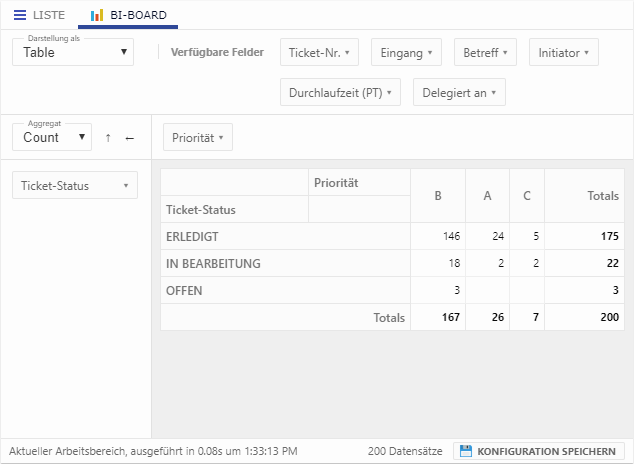 Ausgeschaltet Es werden keine Bedienelemente angezeigt. Das dargestellte Pivot kann nicht editiert werden. 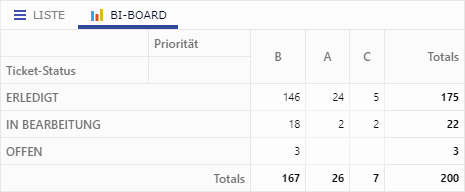 |
|---|---|
Änderungen speichern erlauben | Unter der Vorraussetzung, dass Bedienelemente anzeigen aktiviert ist, kann der Anwender seine eingestellte Pivot-Konfiguration über die Benutzeroberfläche speichern. Dabei wird folgender Button angezeigt, sobald eine speicherbare Änderung erfolgt ist: |
Position der Feldauswahl | Oben Die zuordbaren Felder/die Feldauswahl wird über der Pivot-Tabelle dargestellt. 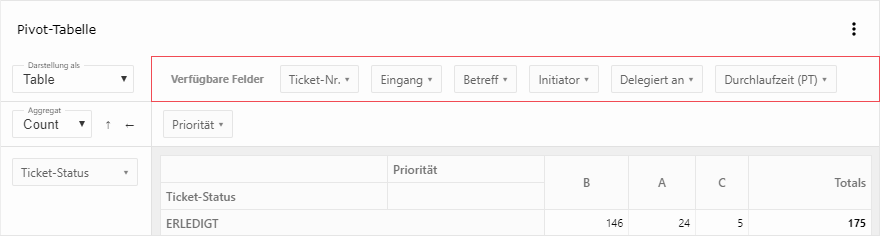 Links Die zuordbaren Felder/die Feldauswahl wird links neben der Pivot-Tabelle dargestellt. 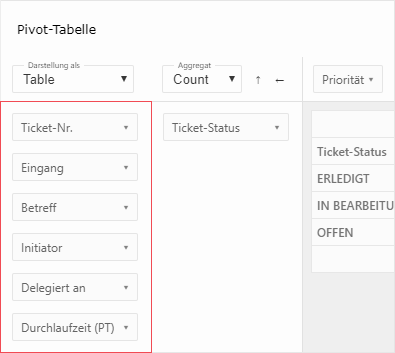 |
Darstellung
Statusleiste anzeigen | Eingeschaltet Es wird eine Statusleiste eingeblendet, die Status- und Metainformationen zum Pivot darstellt. Dazu gehören die Datenquelle, Laufzeitinformationen (Dauer und Zeitpunkt der Suchausführung) und die Anzahl der Datensätze. 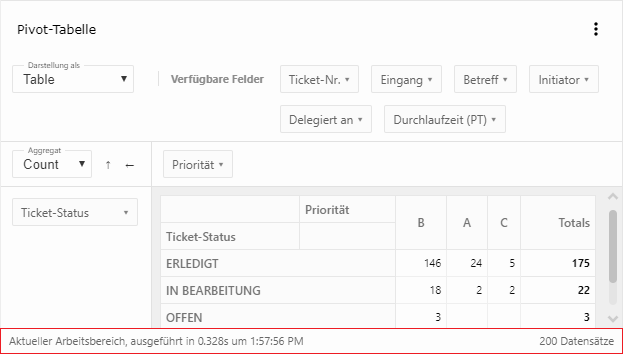 |
|---|---|
Datenquelle in Kachel-Untertitel anzeigen | Eingeschaltet Der Name der Datenquelle (Suche, Relation oder der aktuelle Arbeitsbereich) werden im Untertitel der Kachel visualisiert. 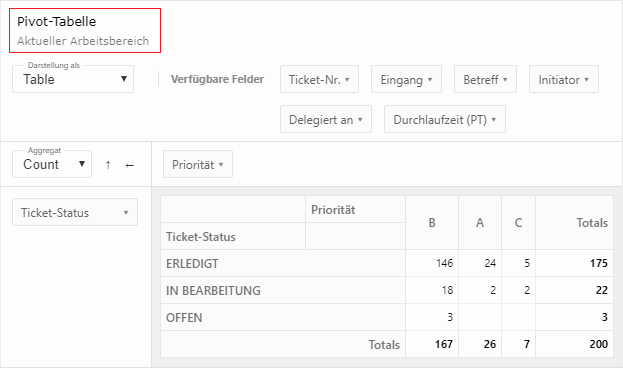 |
Datumswerte aggregrieren nach...
Tag | Ausgewählt Datums- und Zeitwerte werden tagesgenau zusammengefasst und dargestellt. Zeitinformationen werden dabei in der Darstellung und Berechnung ignoriert. |
|---|---|
Monat | Ausgewählt Datums- und Zeitwerte werden monatsgenau zusammengefasst und dargestellt. Tagesinformationen werden dabei in der Darstellung und Berechnung ignoriert. |
Jahr | Ausgewählt Datums- und Zeitwerte werden jahresgenau zusammengefasst und dargestellt. Tagesinformationen- und Monatsinformationen werden dabei in der Darstellung und Berechnung ignoriert. |
Nachschlagewerte formatieren als...
Schlüssel | Ausgewählt Nachschlagewerte werden über ihren Schlüssel angezeigt. |
|---|---|
Beschreibung | Ausgewählt Nachschlagewerte werden über ihren Beschreibungstext angezeigt. Bei Auswahl dieser Option muss berücksichtigt werden, dass damit numerische Nachschlagewerte nicht mehr aggregierbar sind. Ggf. sind die angezeigten Werte damit nicht mehr sinnvoll sortierbar, insbesondere bei numerischen Nachschlageschlüsseln. |
Schlüssel + Beschreibung | Ausgewählt Nachschlagefelder werden in der Form Bei Auswahl dieser Option muss berücksichtigt werden, dass damit numerische Nachschlagewerte nicht mehr aggregierbar sind. |